Correggere l’errore Libxml2.DLL mancante: guida passo passo
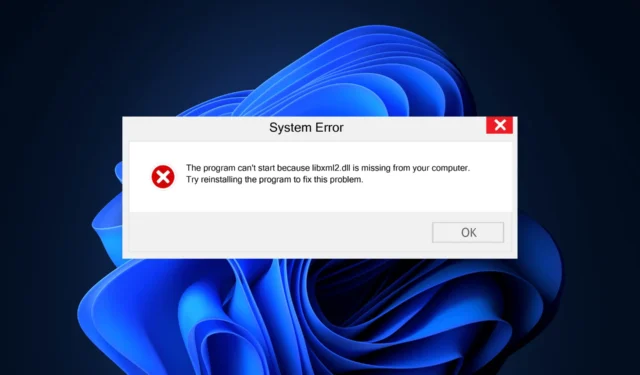
Se riscontri un errore relativo al file Libxml2.dll mancante o non trovato, potrebbe essere dovuto a un attacco di virus, a un’eliminazione accidentale, al danneggiamento dei file di sistema o a driver di dispositivo obsoleti.
Per risolvere questo problema, inizia eseguendo una scansione malware con un software antivirus affidabile e controlla il cestino per vedere se il file è stato eliminato per errore. Prima di eseguire i passaggi successivi, conferma che il tuo sistema operativo Windows sia aggiornato all’ultima versione.
Come risolvere l’errore Libxml2.DLL mancante?
1. Utilizzare un DLL Fixer di terze parti
Se hai più PC Windows che eseguono la stessa versione, il modo più rapido per correggere l’errore DLL è trasferire il file DLL da ( C:\Windows\System32\ ) alla posizione corrispondente sul computer interessato.
D’altro canto, se trovare il file Libxml2.DLL risulta difficile, prendi in considerazione l’utilizzo di uno strumento di riparazione DLL di terze parti. Questo software può aiutarti a ripristinare il file DLL e risolvere l’errore. Basta scaricare, installare lo strumento ed eseguirlo per risolvere tutti i problemi correlati a DLL.
2. Reinstallare il driver
- Premere Windows + R per aprire la finestra di dialogo Esegui .

- Digitare devmgmt.msc e premere OK per avviare Gestione dispositivi.
- Nell’elenco dei componenti di sistema, espandi ogni categoria e cerca i driver contrassegnati con un triangolo giallo e un punto esclamativo. Fai clic con il pulsante destro del mouse sul driver problematico e seleziona Disinstalla dispositivo dal menu.
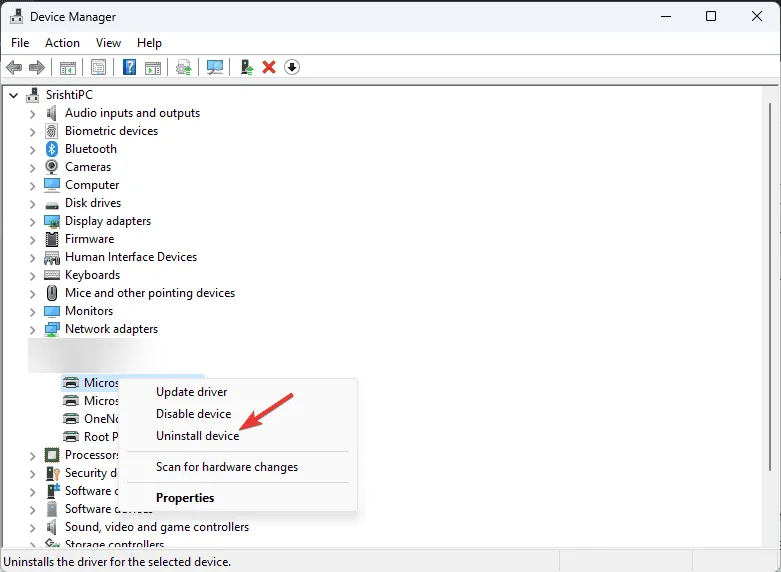
- Quando richiesto, confermare la disinstallazione.
- Passare al menu Azione e selezionare Rileva modifiche hardware per reinstallare il driver.
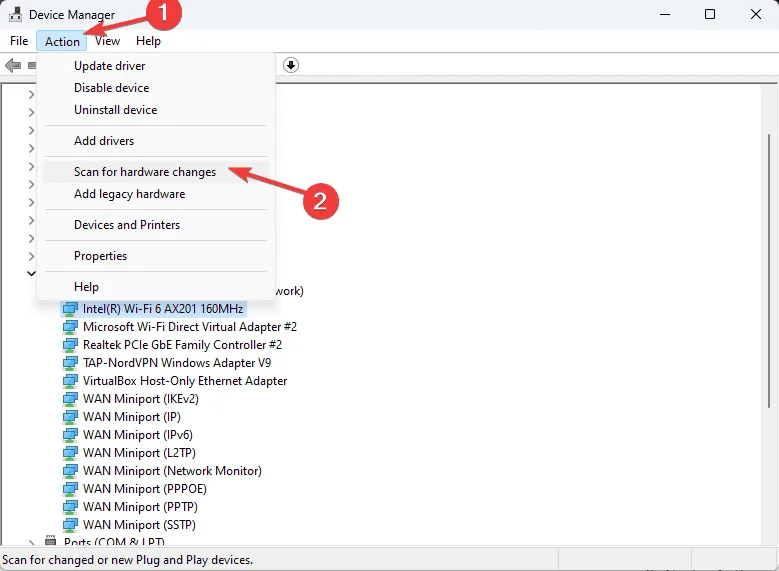
Se più driver causano problemi, ripeti queste istruzioni. In alternativa, puoi reinstallare i driver direttamente dal sito Web del produttore.
3. Riparare o reinstallare l’applicazione
- Premi Windows+ Iper accedere all’app Impostazioni .
- Seleziona App, quindi fai clic su App installate .
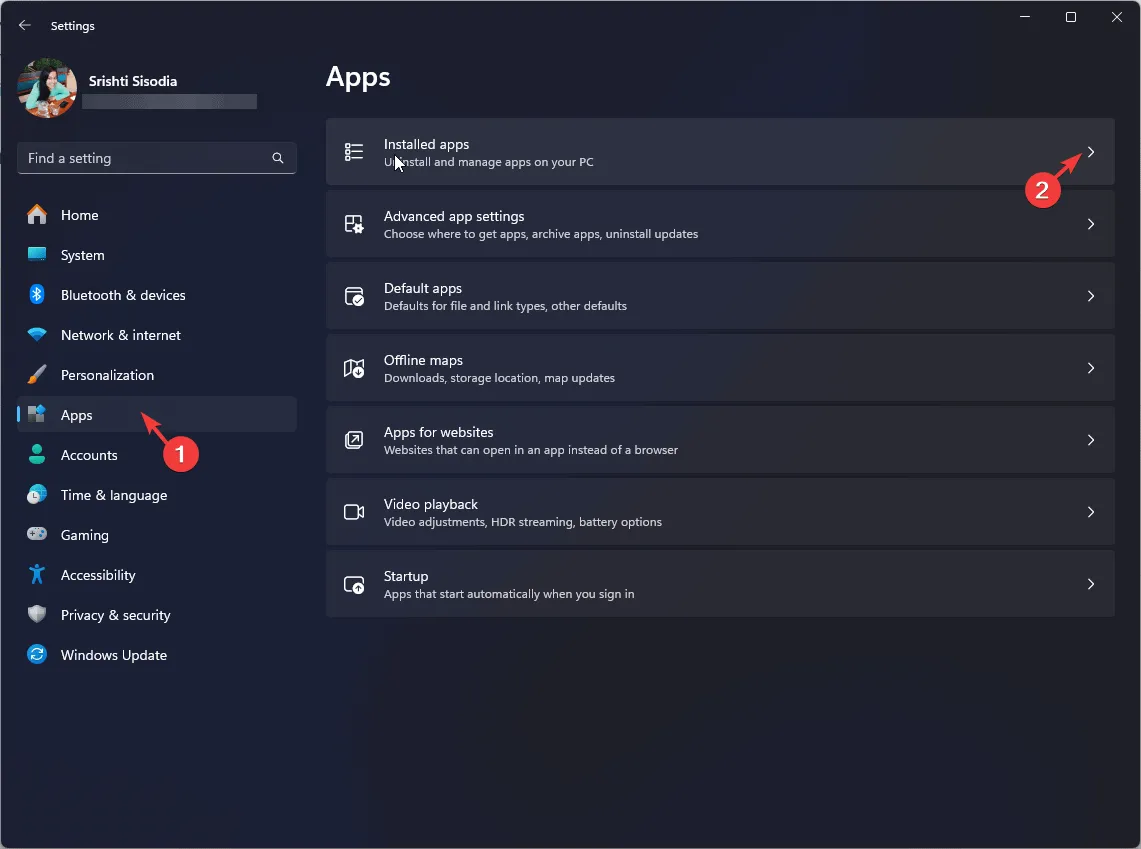
- Trova l’applicazione in questione, clicca sull’icona con i tre puntini e seleziona Disinstalla .
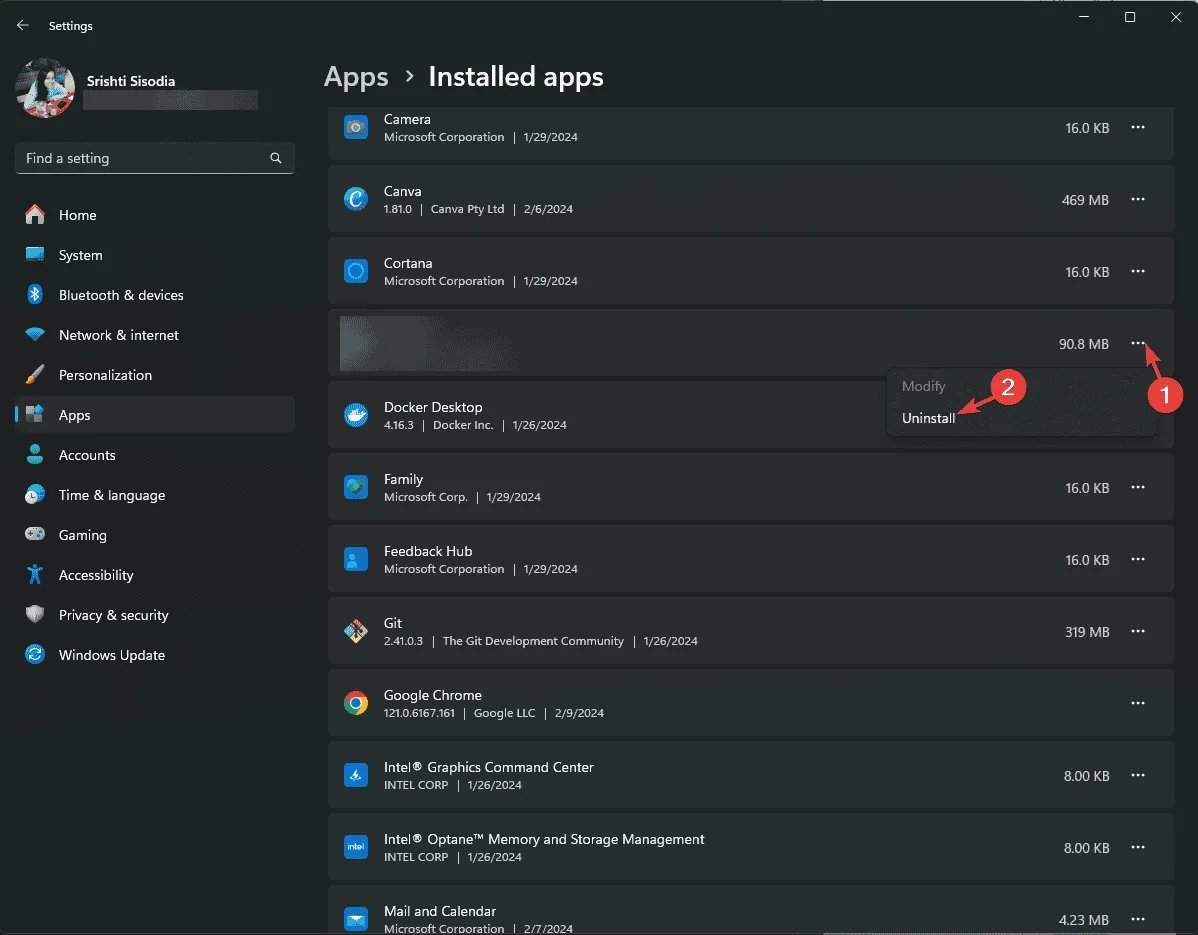
- Fare nuovamente clic su Disinstalla e seguire le istruzioni che compaiono sullo schermo.
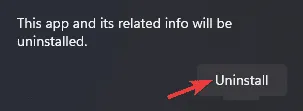
- Per reinstallare l’applicazione, visita il sito Web ufficiale o il Microsoft Store.
4. Registrare nuovamente il file DLL
- Premere il Windows tasto, digitare cmd nella casella di ricerca e fare clic con il pulsante destro del mouse per selezionare Esegui come amministratore per aprire il Prompt dei comandi con privilegi elevati.
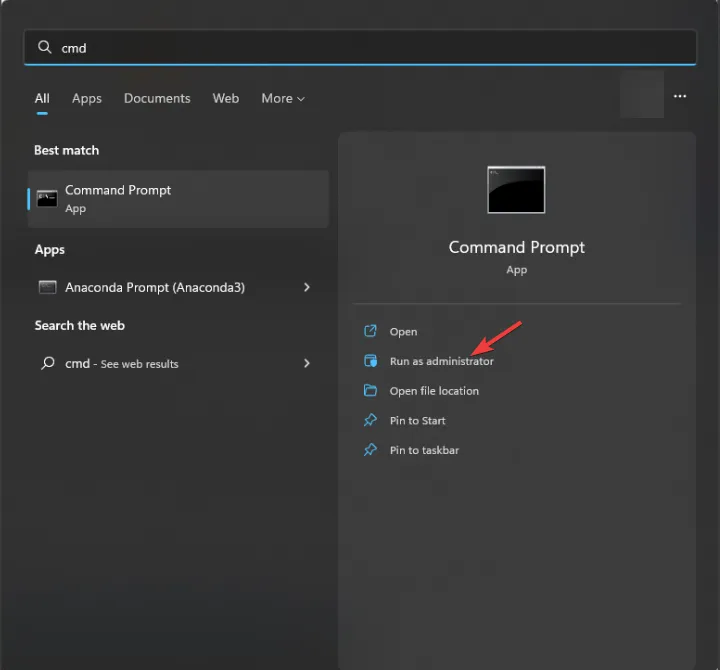
- Incolla il seguente comando per registrare nuovamente Libxml2.DLL e quindi premi Enter:
regsvr32 Libxml2.DLL - Quando richiesto, fare clic su OK , quindi riavviare il PC.
Se il file DLL esiste ma riscontri ancora l’errore, prova a registrarlo di nuovo. Questa azione aggiorna la registrazione del file e potrebbe risolvere il problema della DLL mancante.
5. Eseguire scansioni SFC e DISM
- Premere il Windows tasto, digitare cmd nella barra di ricerca e selezionare Esegui come amministratore per aprire il Prompt dei comandi con diritti elevati.
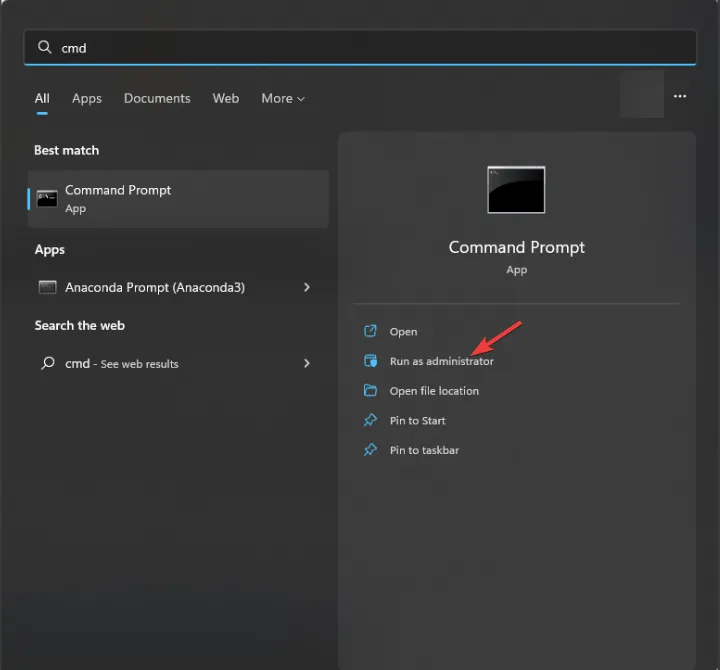
- Confermare facendo clic su Sì nella finestra di dialogo Controllo account utente.
- Immettere il seguente comando per riparare i file di sistema di Windows e premere Enter:
sfc/scannow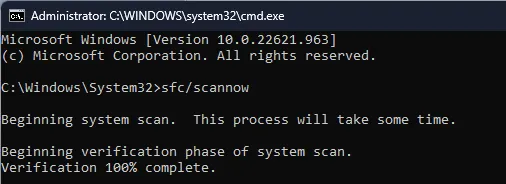
- Una volta completato, utilizzare il seguente comando per analizzare l’immagine Windows alla ricerca di errori e correggerli tramite Windows Update, quindi premere Enter:
Dism /Online /Cleanup-Image /RestoreHealth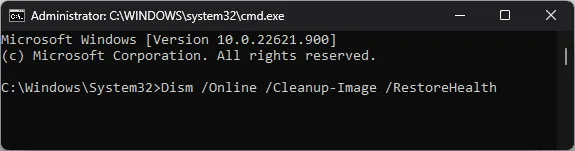
- Al termine della scansione, riavviare il computer per applicare le modifiche.
6. Eseguire un ripristino del sistema
- Premere Windows + R per accedere alla console Esegui .
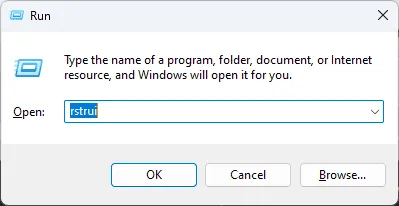
- Digitare rstrui e premere OK per aprire l’interfaccia Ripristino configurazione di sistema.
- Selezionare Scegli un punto di ripristino diverso e fare clic su Avanti nella finestra Ripristino configurazione di sistema.
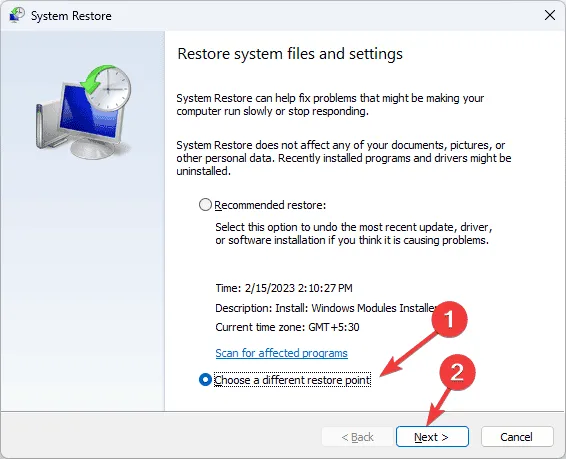
- Dall’elenco dei punti di ripristino, scegline uno creato prima che si verificasse il problema della DLL mancante e seleziona Avanti.
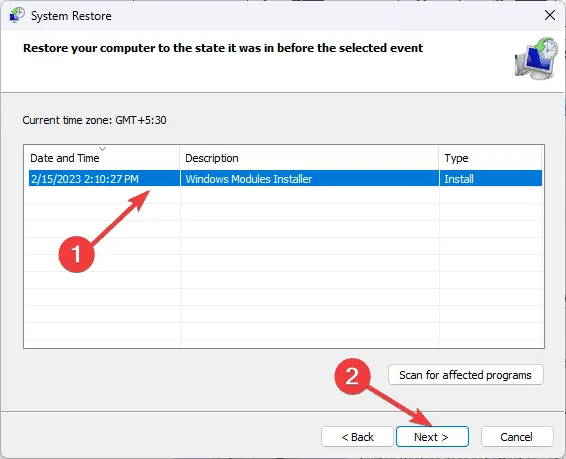
- Infine, fare clic su Fine .
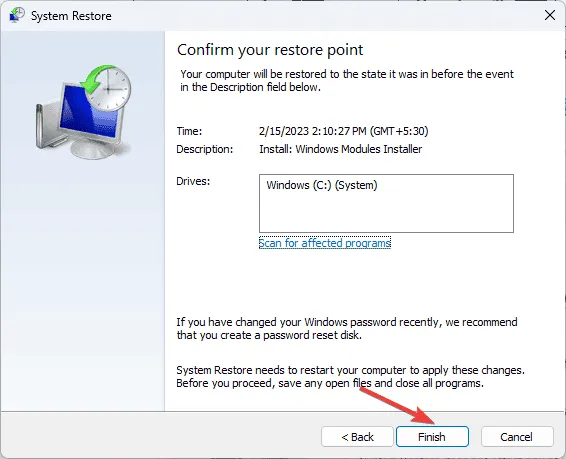
Il sistema si riavvierà e Windows tenterà di ripristinare le impostazioni selezionate. Se viene visualizzato un messaggio di errore che indica che il Ripristino configurazione di sistema non è riuscito, potrebbe essere dovuto a problemi di software o driver in conflitto. In tal caso, ti consigliamo di consultare la nostra guida completa per le soluzioni.
7. Scaricare e sostituire manualmente il file DLL
- Visitare il sito Web DLL-FILES per individuare la pagina Libxml2.DLL, quindi selezionare Scarica .
- Una volta completato il download della cartella, individua il file .dll e copialo.
- Vai al seguente percorso e incolla il file DLL lì. Assicurati di adattare C alla lettera appropriata dell’unità di sistema se è diversa:
C:\Windows\System32\ - Riavviare il computer per applicare le modifiche.
Questa guida descrive come risolvere il problema Libxml2.DLL mancante o non trovato. Se dovessi riscontrare problemi simili con altri file DLL, questa guida può esserti utile.
Per ulteriori approfondimenti sulle cause dei file DLL mancanti su Windows, consulta la nostra guida specializzata. Puoi anche trovare indicazioni su come risolvere problemi simili, come l’errore wowarmhw.dll mancante.
Inoltre, è disponibile una nuova guida che risolve l’errore MSVCR120_CLR0400.DLL non trovato, assicurandoti di disporre delle informazioni necessarie sui file DLL.
Se avete domande o feedback riguardanti questo problema DLL, condivideteli nei commenti qui sotto e saremo lieti di aiutarvi.



Lascia un commento